I vores daglige liv er mange mennesker Apple-fans. De kan lide at have alle Apple-enheder, som iPhone, iPad, iPod, MacBook, osv. Og flere og flere mennesker foretrækker at tage fotos ved hjælp af deres bærbare iPhones end at tage billeder med kameraer. Hvad mere er, mange mennesker, især piger, elsker at nyde deres smukke fotos på iPad, da iPad både er bærbar og storskærm. Så du kan spørge: "Hvordan overfører jeg fotos fra iPhone til iPad?"
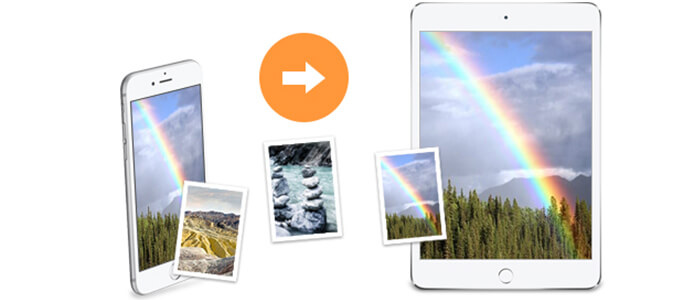
Her introducerer vi 3 måder at overføre fotos / billeder fra iPhone til iPad let og frit. Den ene er, at du kan sende et foto fra iPhone til iPad gennem iCloud Photo Library, det ene er at overføre fotos / billeder fra iPhone til iPad via AirDrop, og den sidste tager brug af iOS Overførsel at hente iPhone-fotos til iPad. Læs bare artiklerne nedenfor for at afslutte din fotooverførsel.
1. Du skal opgradere din iPhone og iPad til iOS 8.1 eller nyere.
2. Hvis du vælger at bruge iCloud Photo Library til at overføre foto fra iPhone til iPad, fjernes de fotos, du synkroniserede til iTunes før.
Trin 1 Gå til "Indstillinger" for at klikke på "iCloud" og log ind med dit Apple ID (iCloud-konto glemt? gendan iCloud adgangskode nu).
Trin 2 Tryk på "Fotos" for at komme ind i grænsefladen, og slå "iCloud Photo Library" til. Denne handling uploader og gemmer automatisk hele dit bibliotek i iCloud for at give dig adgang til fotos og videoer fra alle dine enheder. Vent et øjeblik, og så kan du se, hvor mange fotos der uploades.
Du kan vælge indstillinger mellem "Optimer iPhone-opbevaring" og "Download og behold originaler". På den ene side gemmes fotos med optimerede versioner på din iPhone, og versioner i fuld opløsning overføres til din iCloud ved at vælge "Optimer". På den anden side kan du gemme originale fotos på din iPhone med "Behold originaler", hvis din iPhone har nok plads.
Trin 3 Overfør iPhone-fotos til iPad via trådløs.
Et trådløst netværk er nødvendigt for at kopiere disse fotos til iCloud Photo Library. Når du har brugt iCloud Photo Library, uploader det automatisk dine nye fotos, så længe der er Wi-Fi.
Når du er færdig med iPhone-fotos til iPad-overførslen, kan du finde dine iPhone-fotos på din iPad.
AirDrop har brug for iOS 7 eller nyere, iPhone 5 eller nyere og iPad 4 eller nyere. Hvis du bruger iPhone 4S / 4 / 3GS, iPad 3/2 eller iOS 7 før, kan du vælge at overføre dine billeder og fotos med den tredje metode i næste afsnit.
Trin 1 Åbn Control Center, og start din AirDrop på både iPhone og iPad.
Klik på blokken på dine iPad- og iPhone-skærme, og vælg "Kontrolcenter" eller bare glid op på dine enheder. Og tryk på "AirDrop"> "Alle".
Trin 2 Vælg de billeder, du vil have.
Gå til din iPhone-fotos-app, vælg de fotos, du vil sende, og klik på "Del" -knappen i venstre bund.
Trin 3 Overfør billeder og fotos fra iPhone til iPad.
Når du klikkede på "Del", skal dit iPad-navn vises øverst i pop-up-boksen og trykke på det. Gå derefter til din iPad for at acceptere overførslen af billeder.
I det følgende introducerer vi en kraftfuld fotooverførsel til dig - the iOS Overførsel. Med det kan du nemt overføre fotos fra iPhone til iPad Pro / Air / mini. Hvorfor ikke prøve det?
Trin 1 Installer denne overførselssoftware, og tilslut dine enheder, før du flytter iPhone-fotos
Brug linket ovenfor til at downloade delingsværktøjet iPhone til iPad - iOS Transfer. Efter installationen skal du køre applikationen og derefter tilslutte både iPhone og iPad ved hjælp af USB-kabler. Dine enheder registreres som følgende.

Trin 2 Vælg den iOS-enhed, du vil kopiere fra
Du finder, at alle filkategorier vises på venstre sidepanel. Vælg den enhed, du vil overføre dine fotos fra, og klik derefter på Fotos fra filkategorierne, og vent nogle sekunder på, at dine iPhone-fotos skal indlæses. Hvis du her klikker på "Fotos", finder du forskellige typer fotos som kamerarulle, fotostream osv. Vælg, hvilke nøjagtige fotos du vil gendanne.
Trin 3 Eksporter fotos til iPad Pro / Air / mini
Gå til afsnittet Fotos på venstre sidepanel. Fotos vises på højre panel. Vælg de fotos, du vil overføre. Når du har fremhævet fotos, skal du klikke på "Eksporter til"> "iPad" for at sende billederne til din iPad.
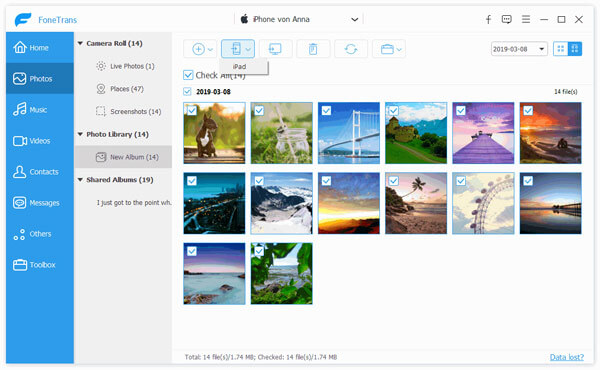
Klik her for at lære mere om Overfør Android-fotos til iPhone.
Nu har du med succes overført dine fotos på iPhone X / 8/7 / SE / 6s Plus / 6s / 6 Plus / 6 / 5s / 5 / 4S / 4 / 3GS til iPad Air 2 / mini 4/3/2 / Pro . Også du kan overfør din yndlings iPhone-musik ved hjælp af dette iOS-overførselsværktøj. Kort sagt er denne metode anvendelig til alle iOS-enheder.